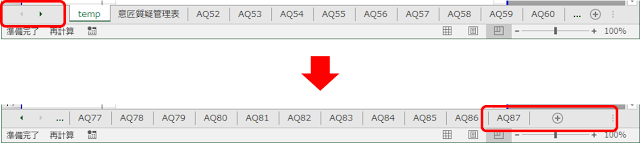ArchiCADのワークシートに「外部図面を配置」で
dwgデータを貼り付けて、モデルとの重ね図を作成したときに、
よく見るとdwgのデータの線種が違っていたり、
文字フォントが違くなっていることがありました。
取り込んだときにそうなってしまったのかなと思ったのですが、
dwgをAutoCADで開いてみると、
ArchiCADに取り込んだときに変わってしまったのはフォントのみで、
線種などは、dwgの時点で、すでに点線が実線になっていたりしました。
たどってみると、どうやら
違うCADで作成したものをdwgにした
ような感じです。
ひとまず、
取り込み用として、実線を点線にしたいな・・
ってとき、試していただきたい方法をご紹介します。
操作はAutoCADで行います!
まず、
「形式」→「線種設定」→「グローバル線種尺度」を変更→「OK」
(私の場合は、約「5」になっていました。300倍して、「1500」にしました。)
続いて、
「形式」→「文字スタイル管理」→変更したいスタイルを選択→
「ビッグフォントを使用」のチェックを外し、フォント名を選択
続いて、
「形式」→「寸法スタイル管理」→変更したいスタイルを選択→「修正」
→「シンボルと矢印」で矢印のサイズを変更→「OK」
(私の場合は、約「0.6」になっていました。300倍して、「180」にしました。)
(その他に変更があれば変更する)
dwgを保存し、再度ArchiCADに取り込みました。
うまくいったようです。
↓
今回の方法でできない場合もあるかもですが、
もし同じ状況になってしまった方は、試してみてください♪
y-ito